- Преподавателю
- Информатика
- Методическая разработка практического занятия на тему «Процесс создания видеоклипа из фотографий с использованием программы Windows Movie Maker». Данное занятие предназначено для обучающихся 2 курса
Методическая разработка практического занятия на тему «Процесс создания видеоклипа из фотографий с использованием программы Windows Movie Maker». Данное занятие предназначено для обучающихся 2 курса
| Раздел | Информатика |
| Класс | - |
| Тип | Другие методич. материалы |
| Автор | Дашкова Н.Ю. |
| Дата | 12.02.2014 |
| Формат | docx |
| Изображения | Есть |
Министерство общего и профессионального образования Ростовской области
государственное бюджетное образовательное учреждение
среднего профессионального образования Ростовской области
«Каменский техникум строительства и автосервиса»
методическая разработка урока
по дисциплине «Информатика и ИКТ»
на тему «Практическая работа № 14: Процесс создания видеоклипа из фотографий с использованием программы Windows Movie Maker»
Подготовил преподаватель
информатики первой
категории Дашкова Наталия Юрьевна
2014 год
Практическое занятие № 42-43
Тема: Практическая работа № 14: Процесс создания видеоклипа из фотографий с использованием программы Windows Movie Maker
Цели:
Обучающая: обобщить и систематизировать знания о программе Windows Movie Maker (построение видеоклипов), создать видеоклип по заданной теме, отработать навыки работы с кадрами (смена кадров, эффекты, дизайн, музыкальное и видео сопровождение)
Развивающая: развивать умение выполнять мыслительные операции, систематизировать и анализировать информацию, выделять основные понятия из общего, художественный вкус, творческое мышление
Воспитательная: воспитывать чувство ответственности за порученное дело, исполнительность, аккуратность, добросовестность
Формирование общих компетенций:
ОК 1.
Понимать сущность и социальную значимость своей будущей профессии, проявлять к ней устойчивый интерес.
ОК 2.
Организовывать собственную деятельность, выбирать типовые методы и способы выполнения профессиональных задач, оценивать их эффективность и качество.
ОК 3.
Принимать решения в стандартных и нестандартных ситуациях и нести за них ответственность.
ОК 4.
Осуществлять поиск и использование информации, необходимой для эффективного выполнения профессиональных задач, профессионального и личностного развития.
ОК 5.
Использовать информационно-коммуникационные технологии в профессиональной деятельности.
ОК 6.
Работать в коллективе и команде, эффективно общаться с коллегами, руководством, потребителями.
Количество часов: 1,5 часа (90 минут)
Место проведения: кабинет информатики и ИКТ
Тип: урок комплексного применения знаний
Вид: практикум
Методы: репродуктивный, активный (прием «согласен - не согласен», метод практических работ, прием «реклама»)
Характер работы: репродуктивный, частично-поисковый
Форма организации учебной деятельности студентов: индивидуальная
Оснащение (аппаратура, средства наглядности, материалы и др.): проектор, ПК, папка для работы: прием «согласен - не согласен», краткие теоретические сведения, инструкция для выполнения практической работы, лист взаимооценивания
Ход урока
-
Организационный момент (2')
Проверка присутствующих и готовности к уроку
-
Целеполагание (целевая ориентация) (2')
Сообщение темы
- Сегодня каждому из вас необходимо создать видеоклип по теме «Моя профессия». Произвести необходимые элементы форматирования и редактирования кадров. Представить свою профессию в виде рекламы.
- Оценивать свою работу вы будете сами согласно листа взаимооценивания (приложение 4). Здесь представлены критерии оценивания. Согласно их, каждый будет оценен вами самими.
-
Актуализация знаний (3')
Фронтальный опрос по теоретическому материалу (прием «согласен - не согласен») (приложение 1)
-
Видеоклип состоит только из текста и картинок.
-
Дизайн оформления должен быть разным на каждом кадре.
-
Чем больше текста, тем лучше.
-
Лучше, если смена кадров проводится автоматически.
-
Чем меньше анимационных эффектов, тем лучше.
-
Видеоклип может носить обучающий характер.
- Обучающиеся отмечают в таблице, с какими утверждениями они согласны, а с какими не согласны.
- Полученные результаты обучающиеся не оглашают, преподаватель только проговаривает «идеальный» вариант ответов и просит соотнести его с тем, что получилось у каждого из них.
-
Формирование практических навыков и способов действий (73')
-
Выполнение обучающимися практической работы согласно инструкции (приложение 3) и по необходимости обучающихся - краткие теоретические сведения (приложение 2) (40')
-
Защита индивидуальных видеоклипов (33')
-
Взаимооценивание согласно таблицы (приложение 4)
-
Подведение итогов (8')
-
Рефлексия (5')
-
-
Все ли справились с поставленной задачей?
-
Что произвело на вас наибольшее впечатление?
-
Что вам помогало в процессе занятия для выполнения задания, а что мешало?
-
Есть ли что-либо, что удивило вас в процессе занятия?
-
Чем вы руководствовались в процессе принятия решения?
-
Учитывалось ли при совершении собственных действий мнение участников группы?
-
Как вы оцениваете свои действия и действия группы?
-
Выставление оценок (3')
- Оценивание обучающихся преподавателем с учетом результатов листа взаимооценивания.
-
Домашнее задание (2')
- Выполнить самостоятельную внеаудиторную работу: создать видеоролик на тему «Я и моя профессия» (с видео и звуком).
Приложение 1
Фамилия Имя: ______________________
Утверждение
«Согласен»
«Не согласен»
-
Видеоклип состоит только из текста и картинок.
-
Дизайн оформления должен быть разным на каждом кадре.
-
Чем больше текста, тем лучше.
-
Лучше, если смена кадров проводится автоматически.
-
Чем меньше анимационных эффектов, тем лучше.
-
Видеоклип может носить обучающий характер.
Приложение 2
Краткие теоретические сведения:
Процесс создания видеоклипа из фотографий с использованием
программы Windows Movie Maker
Для создания проекта-примера использовалась версия Movie Maker 2.1, которая в ходит в стандартный набор программ операционной системы Windows XP.
Приступим...
-
Запускаем Windows Movie Maker ("C:\Program Files\Movie Maker\moviemk.exe"), cоздаем новый проект: (Файл - Создать проект), и сохраняем его в удобном для нас каталоге.
Примечание: Файл проекта Windows Movie Maker имеет расширение .MSWMM. Этот файл НЕ содержит в себе фрагменты видео, графику или музыку, которые вы используете в проекте, там содержатся только ссылки на эти файлы, поэтому, до завершения создания фильма нежелательно перемещать или удалять импортированные файлы, чтобы не нарушить ссылочную целостность проекта.
-
Добавим название фильма.
Нажимаем на панели инструментов кнопку "Операции" (на рис. 1 она выделена красным цветом).

(Рис. 1)
В окне "Операции с фильмами" (см. рис. 2) выбираем пункт "Создание названий и титров" (раздел 2. Монтаж фильма). Далее - "Добавить название в начале фильма". Вводим название в открывшееся текстовое поле. В окне предварительного просмотра можно увидеть, как это будет выглядеть при воспроизведении. Нажимаем "Готово, добавить название в фильм" - клип с названием появится на панели раскадровки, в нижней части окна программы (см. рис. 3).
Анимацию названия, цвет и шрифт текста можно изменить, нажав соответствующие ссылочки в том же окошке.
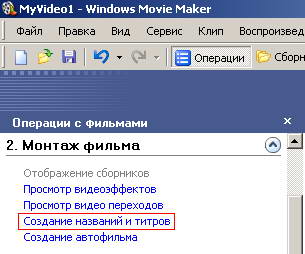
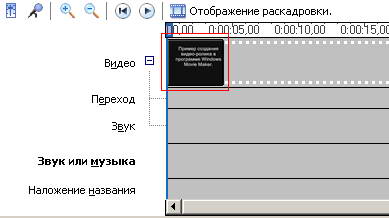
(Рис. 2) (Рис. 3)
-
Импортируем звук.
В операциях выбираем "Импорт звука или музыки" (раздел 1. Запись видео). Откроется стандартное диалоговое окно, в котором указываем путь к какому-нибудь аудио-файлу (можно выбрать файл в формате mp3, wav или другом доступном).
Выбранная мелодия появляется в панели - Cборники (см. рис. 4).
Перетаскиваем выбранный аудио-трэк из панели Сборника на соответствующую дорожку панели раскадровки - "Звук или музыка" (см. рис. 5).
Можем просмотреть, что у нас получилось, нажав кнопочку "Воспроизвести" в окне предварительного просмотра (в правой верхней части окна Movie Maker'a).
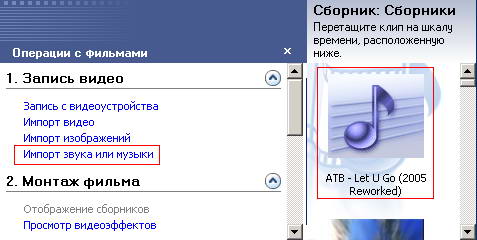
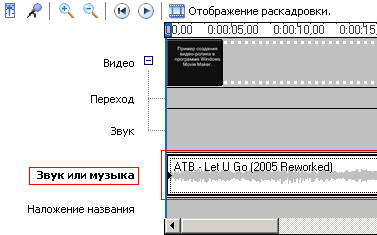
(Рис. 4) (Рис. 5)
-
Добавляем титры.
На панели раскадровки выделяем наш первый клип с названием фильма и в окне операций нажимаем "Добавить Название после выбранного клипа на шкале времени". Вводим текст, немного изменяем анимацию титров (ссылочка "Изменить анимацию названия").
В дальнейшем, если вам что-то не понравится, вы сможете изменить эффекты или текст, щелкнув на клипе с титрами (на панели раскадровки) правой кнопкой мышки и выбрав Изменить название... -
Импортируем и добавляем в фильм фотографии.
Фотографии импортируются аналогично тому, как мы импортировали музыку: Операции - "Импорт изображений" (раздел 1. Запись видео). Выбранные изображения (jpg, jpeg, gif или других форматов) попадают в Сборник (у нас там уже имеется аудио-файл). Перетаскиваем картинку из Сборника на панель раскадровки, устанавливаем по шкале времени после всех наших титров, щелкаем на ней правой кнопкой, выбираем пункт контекстного меню Видеоэффекты... и устанавливаем какой-нибудь эффект, с которым будет отображаться выбранная фотография (например, "Ослаблять внутрь") (см. рис. 6.).
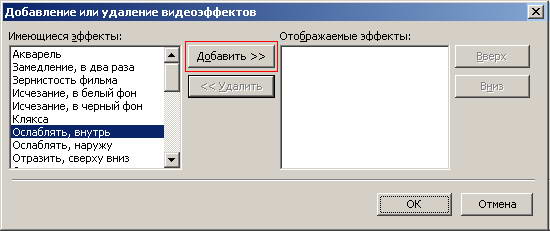
(Рис. 6)
-
Анимация смены фотографий.
Добавляем следущее изображение, так, как мы это проделали выше.
Открываем "Операции", из раздела 2. Монтаж фильма выбираем "Просмотр видео переходов" (см. рис. 7). Выбираем нужный переход и перетаскиваем его на панель раскадровки, между первым и вторым изображением. Нажимаем "Воспроизвести" и смотрим, что у нас получилось.
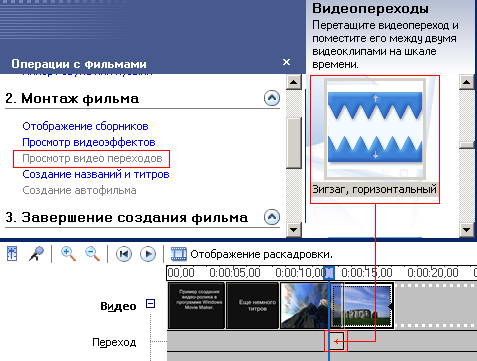
(Рис. 7)
Таким образом добавляем фотографии до конца музыкального трэка.
Растягивая или сжимая кадры на панели раскадровки, можно изменять длительность показа той или иной фотографии или титров.
Кроме изображений в проект можно импортировать уже готовые ролики/клипы вырезки из фильмов и т.п.
-
Чтобы сохранить готовый фильм в формате Windows Media Video (*.wmv), выбираем пункт главного меню программы Файл - Сохранить файл фильма. Запустится мастер, который поможет сохранить файл на жесткий диск, цифровую видеокамеру, веб-узел, компакт-диск или отправить по электронной почте.
Для сохранения файла на жестком диске в первом окошке мастера выбираем "Мой компьютер", нажимаем кнопку "Далее", указываем название файла и каталог, в который он будет сохранен. В следующем окошке можно указать желаемое качество видео фильма. Снова нажимаем кнопку "Далее" и ждем пока Movie Maker закончит создание видео-файла.
Если в дальнейшем вы хотите записать ваш фильм на DVD-диск и проигрывать его на DVD-приставках (DVD-проигрывателях), в мастере сохранения фильма на жесткий диск необходимо указать формат видео - DV-AVI. После сохранения фильма его можно записать на диск, используя такие программы, как Nero или Roxio MyDVD.
Приложение 3
Инструкция к практической работе:
Тема: «Моя профессия»
Ход работы:
Открыть программу
1 кадр - титульный: название работы, автор
2 кадр - содержание:
-
О профессии
-
Спецодежда и оборудование
-
Виды сварки
-
Профессия в жизни
3-5 кадр - о профессии
6-7 кадр - спецодежда и оборудование
8-10 кадр - виды сварки
11-15 кадр - профессия в жизни (видео)
Запустить видеоклип.
Приложение 4
ЛИСТ
ВЗАИМООЦЕНИВАНИЯ
Ф.И. обучающегося
Дизайн, цветовое решение
Эстетичность и лаконичность представ. информации
Смена кадров, эффекты
Содержание видео и звука
Кол-во
баллов
Итоговая
оценка
1-3
балла
1-5
баллов
1-3
балла
1-3
балла
Бородий
Александр
Будаев
Денис
Герасименко
Алексей
Легинький
Сергей
Легков
Дмитрий
Павлов
Евгений
Попов
Сергей
Ревин
Юрий
Сухарев
Константин
Чухов
Константин
Шабан-оглы
Абдулло
Шевченко Юрий
Критерии: 13 - 14 баллов = отлично
11 - 12 баллов = хорошо
9 - 10 баллов = удовлетворительно


